Hogyan cseréljük ki a képernyő-billentyűzet android, és usb billentyűzet bemenetet váltani nyelven

Mit kell tenni? Ez nagyon egyszerű. Kezdeni, menj a Beállítások menüt, és azt látjuk, hogy a termék „Nyelv és billentyűzet”. Kinyitotta, láthatjuk az összes telepített a mi eszköz billentyűzetet. Igen, lehet, hogy több - két, három, vagy több. Gondoskodunk arról, hogy a szükséges billentyűzet kiválasztva. - ha nem, akkor jelölni azokat „tick”. Ha szükséges, bemegy a beállításokat az új billentyűzet és állítsa be a szükséges paramétereket nekünk.
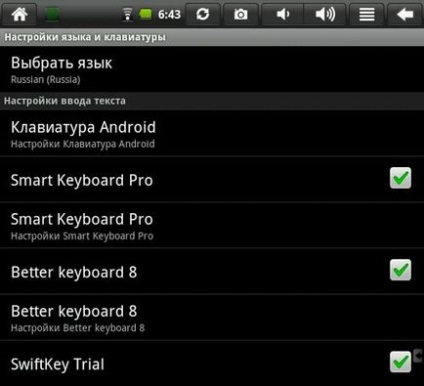
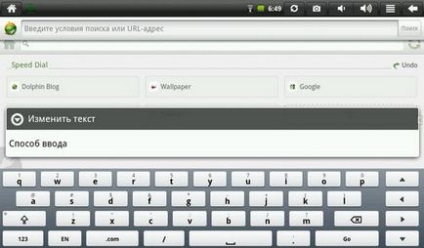

Minden. A jövőben az egész szöveg kerül bevezetésre az új billentyűzet.
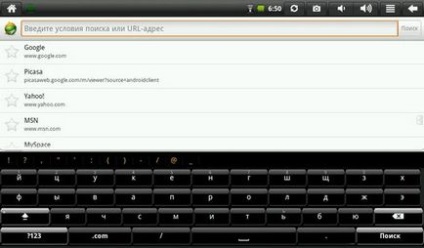
Minden nagyon egyszerű, nem? És most nézzük meg egy ilyen helyzet: csatolja külső USB-billentyűzet, és ő szerzett a táblagéppel, de az öröm rövid életű volt - váltani egy másik alapértelmezett nyelv eltérő nyelven nem tud.
Mi a baj? Ismét, ez egyszerű. Két lehetőség van.
Először - Android billentyűzet, vagy állítsa a másik képernyőn a billentyűzet nem működik a külső billentyűzet. Ezért meg kell telepíteni a billentyűzet támogatja a hardveres billentyűzet. Mint például az intelligens KeyboardPro vagy Orosz billentyűzet, amely letölthető a piacról.
A második - a képernyő-billentyűzet beállításait, akkor csak meg kell találni, és a képességét, hogy a munka egy hardveres billentyűzet. Itt található a billentyűkombináció, kapcsolási beviteli nyelveket. Például az intelligens KeyboardPro - Shift + Space.
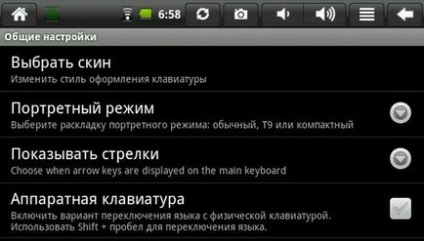
Minden élvezheti a munkát az „igazi”, a külső billentyűzetet.